Cet article explique comment configurer un déploiement multirégional pour Apigee hybrid sur Microsoft® Azure Kubernetes Service (AKS).
Voici quelques exemple de topologies pour le déploiement multirégional :
- Actif/Actif : lorsque des applications sont déployées dans plusieurs emplacements géographiques et que vous avez besoin d'une réponse d'API à faible latence pour vos déploiements. Vous avez la possibilité de déployer un environnement hybride dans plusieurs emplacements géographiques les plus proches de vos clients. Par exemple : la côte ouest des États-Unis, la côte est des États-Unis, l'Europe, l'Asie-Pacifique.
- Actif/Passif : lorsque vous disposez d'une région principale et d'une région de basculement ou de reprise après sinistre.
Les régions d'un déploiement hybride multirégional communiquent via Cassandra, comme le montre l'image suivante :
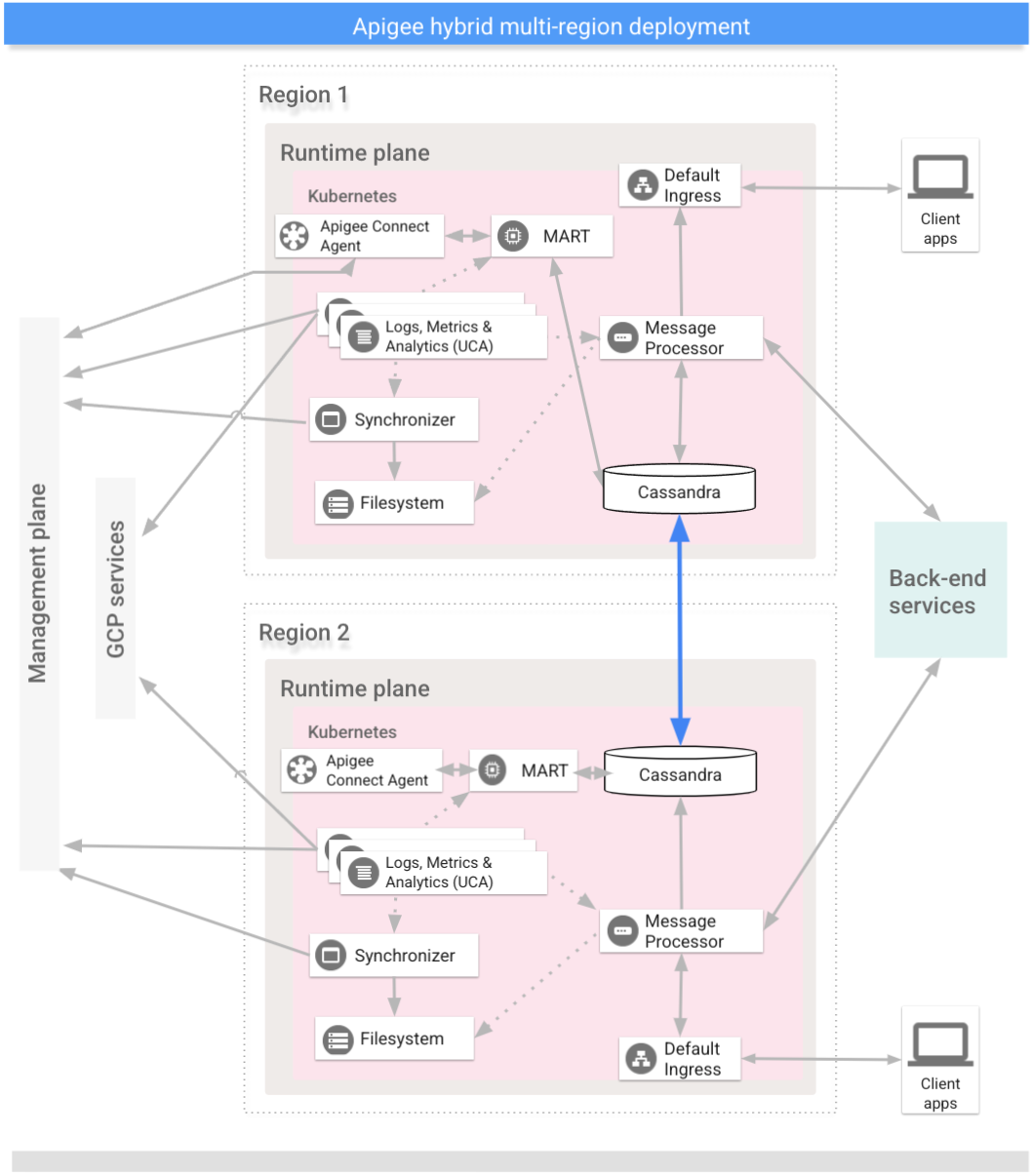
Prérequis
Avant de configurer un environnement hybride pour plusieurs régions, vous devez remplir les conditions préalables suivantes :
- Suivez le guide d'installation de la solution hybride pour connaître les conditions préalables relatives à GCP et la configuration d'organisation avant de passer aux étapes de configuration du cluster.
Pour en savoir plus, consultez la documentation concernant Kubernetes.
Créer un réseau virtuel dans chaque région
Créez un réseau virtuel pour le déploiement multirégional. Par exemple, les commandes suivantes créent des réseaux dans les régions du centre et de l'est des États-Unis.
Exécutez cette commande pour créer un réseau virtuel dans la région de l'est des États-Unis, portant le nom my-hybrid-rg-vnet :
az network vnet create \ --name my-hybrid-rg-vnet \ --location eastus \ --resource-group my-hybrid-rg \ --address-prefixes 120.38.1.0/24 \ --subnet-name my-hybrid-rg-vnet-subnet \ --subnet-prefix 120.38.1.0/26
Exécutez cette commande pour créer un réseau virtuel dans la région du centre des États-Unis, portant le nom my-hybrid-rg-vnet-ext01 :
az network vnet create \ --name my-hybrid-rg-vnet-ext01 \ --location centralus \ --resource-group my-hybrid-rg \ --address-prefixes 192.138.0.0/24 \ --subnet-name my-hybrid-rg-vnet-ext01-subnet \ --subnet-prefix 192.138.0.0/26
Créer un appairage de réseaux
Créez un appairage de réseaux entre les réseaux virtuels.
Obtenir les identifiants de réseaux virtuels
Les appairages sont établis entre les identifiants de réseaux virtuels. Obtenez l'ID de chaque réseau virtuel à l'aide de la commande az network vnet show et stockez l'ID dans une variable.
Obtenez l'ID du premier réseau virtuel, celui nommé my-hybrid-rg-vnet :
vNet1Id=$(az network vnet show \ --resource-group my-hybrid-rg \ --name my-hybrid-rg-vnet \ --query id --out tsv)
Récupérez l'ID du deuxième réseau virtuel, appelé my-hybrid-rg-vnet-ext01 :
vNet2Id=$(az network vnet show \ --resource-group my-hybrid-rg \ --name my-hybrid-rg-vnet-ext01 \ --query id \ --out tsv)
Créer un appairage à partir du premier réseau virtuel vers le deuxième
Avec les ID de réseaux virtuels, vous pouvez créer un appairage du premier réseau virtuel (my-hybrid-rg-vnet) vers le deuxième (my-hybrid-rg-vnet-ext01), comme illustré dans les exemples suivants :
az network vnet peering create \ --name my-hybrid-rg-vnet1-peering \ # The name of the virtual network peering. --resource-group my-hybrid-rg \ --vnet-name my-hybrid-rg-vnet \ # The virtual network name. --remote-vnet $vNet2Id \ # Resource ID of the remote virtual network. --allow-vnet-access
Dans le résultat de la commande, notez que peeringState est Lancé.
L'appairage reste à l'état "Lancé" jusqu'à ce que vous créiez l'appairage du second réseau virtuel vers le premier.
{
...
"peeringState": "Initiated",
...
}
Créer un appairage à partir du deuxième réseau virtuel vers le premier
Exemple de commande :
az network vnet peering create \ --name my-hybrid-rg-vnet2-peering \ # The name of the virtual network peering. --resource-group my-hybrid-rg \ --vnet-name my-hybrid-rg-vnet-ext01 \ # The virtual network name. --remote-vnet $vNet1Id \ # Resource ID of the remote virtual network. --allow-vnet-access
Dans le résultat de la commande, notez que peeringState est Connecté. Azure fait également passer l'état d'appairage du premier réseau virtuel vers le second à Connecté.
{
...
"peeringState": "Connected",
...
}
Vous pouvez également vérifier que l'état d'appairage pour my-hybrid-rg-vnet1-peering est défini sur my-hybrid-rg-vnet2-peering : l'appairage est passé à "Connecté" à l'aide de la commande suivante :
az network vnet peering show \ --name my-hybrid-rg-vnet1-peering \ --resource-group my-hybrid-rg \ --vnet-name my-hybrid-rg-vnet \ --query peeringState
Résultat attendu :
Connected
Créer des clusters multirégionaux
Configurez des clusters Kubernetes dans plusieurs régions avec des blocs CIDR différents. Consultez également l'étape 1 : Créer un cluster. Utilisez les emplacements et les noms de réseaux virtuels que vous avez créés précédemment.
Ouvrez les ports Cassandra 7 000 et 7 001 entre les clusters Kubernetes dans toutes les régions (les ports 7 000 peuvent être utilisées comme option de sauvegarde lors du dépannage).
Configurer l'hôte source multirégional
Cette section décrit comment étendre le cluster Cassandra existant à une nouvelle région. Cette configuration permet à la nouvelle région d'amorcer le cluster et de rejoindre le centre de données existant. Sans cette configuration, les clusters Kubernetes multirégionaux ne se connaîtraient pas les uns les autres.
- Définissez le contexte kubectl sur le cluster d'origine avant de récupérer le nom source :
kubectl config use-context original-cluster-name
Exécutez la commande
kubectlsuivante pour identifier une adresse d'hôte source pour Cassandra dans la région actuelle.Une adresse hôte source permet à une nouvelle instance régionale de trouver le cluster d'origine lors du premier démarrage pour apprendre la topologie du cluster. L'adresse hôte source est désignée comme point de contact dans le cluster.
kubectl get pods -o wide -n apigee | grep apigee-cassandra apigee-cassandra-default-0 1/1 Running 0 4d17h 120.38.1.9 aks-agentpool-21207753-vmss000000
- Déterminez quelles adresses IP renvoyées par la commande précédente seront les hôtes sources multirégionaux. Dans cet exemple, où un cluster Cassandra à nœud unique est exécuté, l'hôte source est
120.38.1.9. - Dans le centre de données 2, copiez votre fichier de remplacement dans un nouveau fichier dont le nom inclut le nom du cluster. Par exemple,
overrides_your_cluster_name.yaml. - Dans le centre de données 2, configurez
cassandra.multiRegionSeedHostetcassandra.datacenterdansoverrides_your_cluster_name.yaml, oùmultiRegionSeedHostest l'une des adresses IP renvoyées par la commande précédente :cassandra: multiRegionSeedHost: seed_host_IP datacenter: data_center_name rack: rack_name
Exemple :
cassandra: multiRegionSeedHost: 120.38.1.9 datacenter: "centralus" rack: "ra-1"
- Dans le nouveau centre de données/région, avant d'installer un environnement hybride, définissez les mêmes certificats et identifiants TLS dans
overrides_your_cluster_name.yamlque ceux définis dans la première région.
Configurer la nouvelle région
Après avoir configuré l'hôte source, vous pouvez configurer la nouvelle région.
Pour configurer la nouvelle région, procédez comme suit :
- Copiez votre certificat à partir du cluster existant vers le nouveau cluster. Le nouveau certificat racine CA est utilisé par Cassandra et d'autres composants hybrides pour mTLS. Par conséquent, il est essentiel de disposer de certificats cohérents dans l'ensemble du cluster.
- Définissez le contexte sur l'espace de noms d'origine :
kubectl config use-context original-cluster-name
- Exportez la configuration actuelle de l'espace de noms dans un fichier :
$ kubectl get namespace
-o yaml > apigee-namespace.yaml - Exportez le secret
apigee-cavers un fichier :kubectl -n cert-manager get secret apigee-ca -o yaml > apigee-ca.yaml
- Définissez le contexte sur le nom du cluster de la nouvelle région :
kubectl config use-context new-cluster-name
- Importez la configuration de l'espace de noms dans le nouveau cluster.
Veillez à mettre à jour l'espace de noms dans le fichier si vous utilisez un autre espace de noms dans la nouvelle région :
kubectl apply -f apigee-namespace.yaml
Importez le secret dans le nouveau cluster :
kubectl -n cert-manager apply -f apigee-ca.yaml
- Définissez le contexte sur l'espace de noms d'origine :
- Installez la version hybride dans la nouvelle région. Assurez-vous que le fichier
overrides_your_cluster_name.yamlinclut les mêmes certificats TLS que ceux configurés dans la première région, comme expliqué dans la section précédente.Exécutez les deux commandes suivantes pour installer un environnement hybride dans la nouvelle région :
apigeectl init -f overrides_your_cluster_name.yaml
apigeectl apply -f overrides_your_cluster_name.yaml
- Exécutez
nodetool rebuildde manière séquentielle sur tous les nœuds du nouveau centre de données. Cette opération peut prendre de quelques minutes à quelques heures en fonction de la taille de vos données.kubectl exec apigee-cassandra-default-0 -n apigee -- nodetool rebuild -- dc-1
- Vérifiez les processus de recompilation des journaux. Vérifiez également la taille des données à l'aide de la commande
nodetool status:kubectl logs apigee-cassandra-default-0 -f -n apigee
L'exemple suivant montre des entrées de journal :
INFO 01:42:24 rebuild from dc: dc-1, (All keyspaces), (All tokens) INFO 01:42:24 [Stream #3a04e810-580d-11e9-a5aa-67071bf82889] Executing streaming plan for Rebuild INFO 01:42:24 [Stream #3a04e810-580d-11e9-a5aa-67071bf82889] Starting streaming to /10.12.1.45 INFO 01:42:25 [Stream #3a04e810-580d-11e9-a5aa-67071bf82889, ID#0] Beginning stream session with /10.12.1.45 INFO 01:42:25 [Stream #3a04e810-580d-11e9-a5aa-67071bf82889] Starting streaming to /10.12.4.36 INFO 01:42:25 [Stream #3a04e810-580d-11e9-a5aa-67071bf82889 ID#0] Prepare completed. Receiving 1 files(0.432KiB), sending 0 files(0.000KiB) INFO 01:42:25 [Stream #3a04e810-580d-11e9-a5aa-67071bf82889] Session with /10.12.1.45 is complete INFO 01:42:25 [Stream #3a04e810-580d-11e9-a5aa-67071bf82889, ID#0] Beginning stream session with /10.12.4.36 INFO 01:42:25 [Stream #3a04e810-580d-11e9-a5aa-67071bf82889] Starting streaming to /10.12.5.22 INFO 01:42:26 [Stream #3a04e810-580d-11e9-a5aa-67071bf82889 ID#0] Prepare completed. Receiving 1 files(0.693KiB), sending 0 files(0.000KiB) INFO 01:42:26 [Stream #3a04e810-580d-11e9-a5aa-67071bf82889] Session with /10.12.4.36 is complete INFO 01:42:26 [Stream #3a04e810-580d-11e9-a5aa-67071bf82889, ID#0] Beginning stream session with /10.12.5.22 INFO 01:42:26 [Stream #3a04e810-580d-11e9-a5aa-67071bf82889 ID#0] Prepare completed. Receiving 3 files(0.720KiB), sending 0 files(0.000KiB) INFO 01:42:26 [Stream #3a04e810-580d-11e9-a5aa-67071bf82889] Session with /10.12.5.22 is complete INFO 01:42:26 [Stream #3a04e810-580d-11e9-a5aa-67071bf82889] All sessions completed
- Mettez à jour les hôtes sources. Supprimez
multiRegionSeedHost: 10.0.0.11deoverrides-DC_name.yaml, puis recommencez la même opération.apigeectl apply -f overrides-DC_name.yaml
